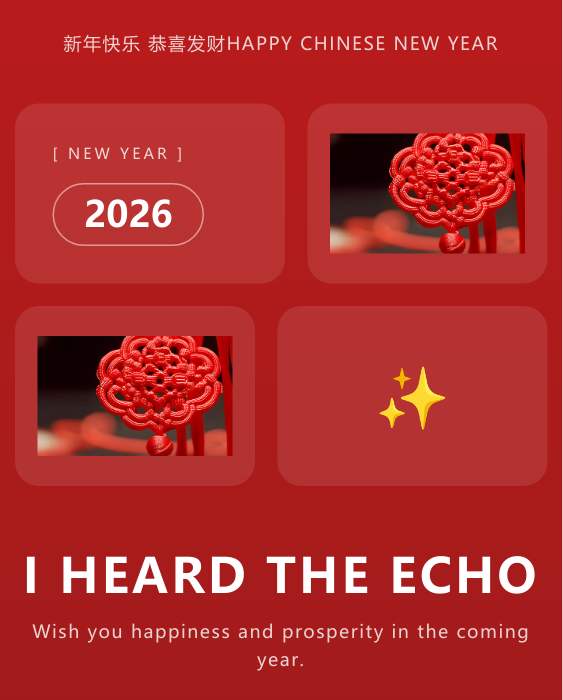svg编辑器教程:svg编辑器:自动探照灯-自动展开-自定义触发区
2024-01-05 09:34:32
1
添加素材效果
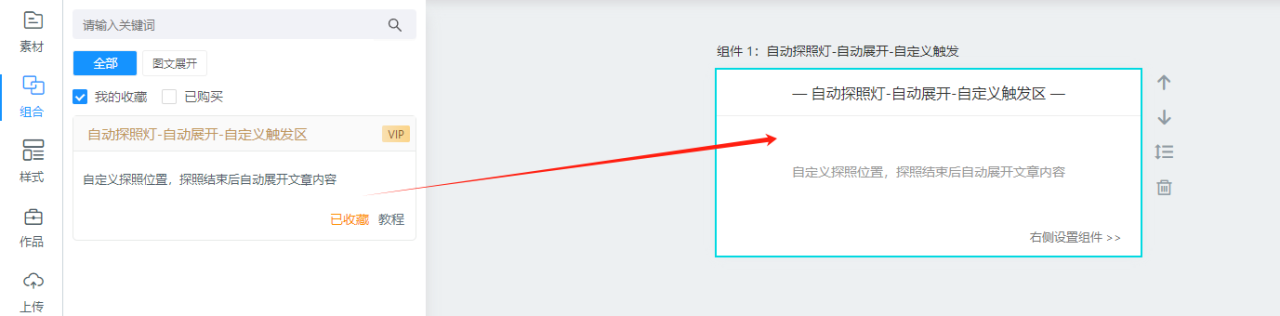
2
上传图片素材
在编辑器右侧上传封面图
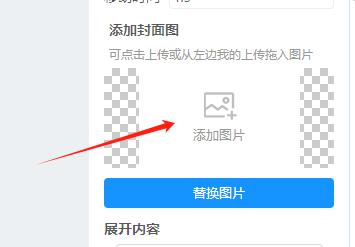
3
探照区设置
自定义探照区位置:鼠标移动编辑区域图片上方的方框,可调整触发热区的位置和大小,该发热区比例不固定,可随意调整大小,所有探照区大小一致,按照设置顺序探照
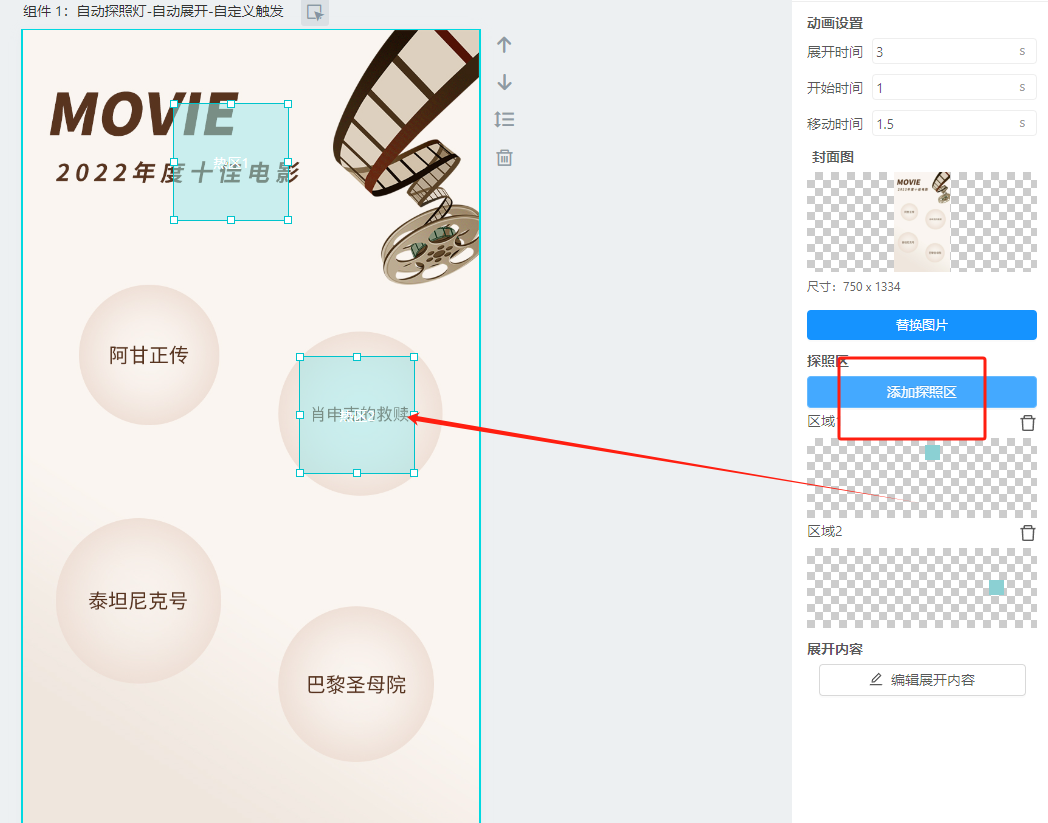
4
动画设置
展开时间:展开效果持续的时间
开始时间:探照灯效果开始前停顿的时间
移动时间:探照灯移动到下一个探照效果持续时间
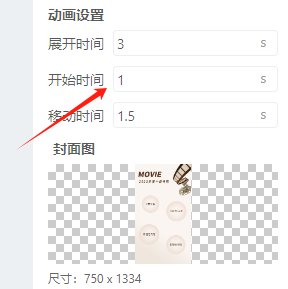
5
编辑展开内容
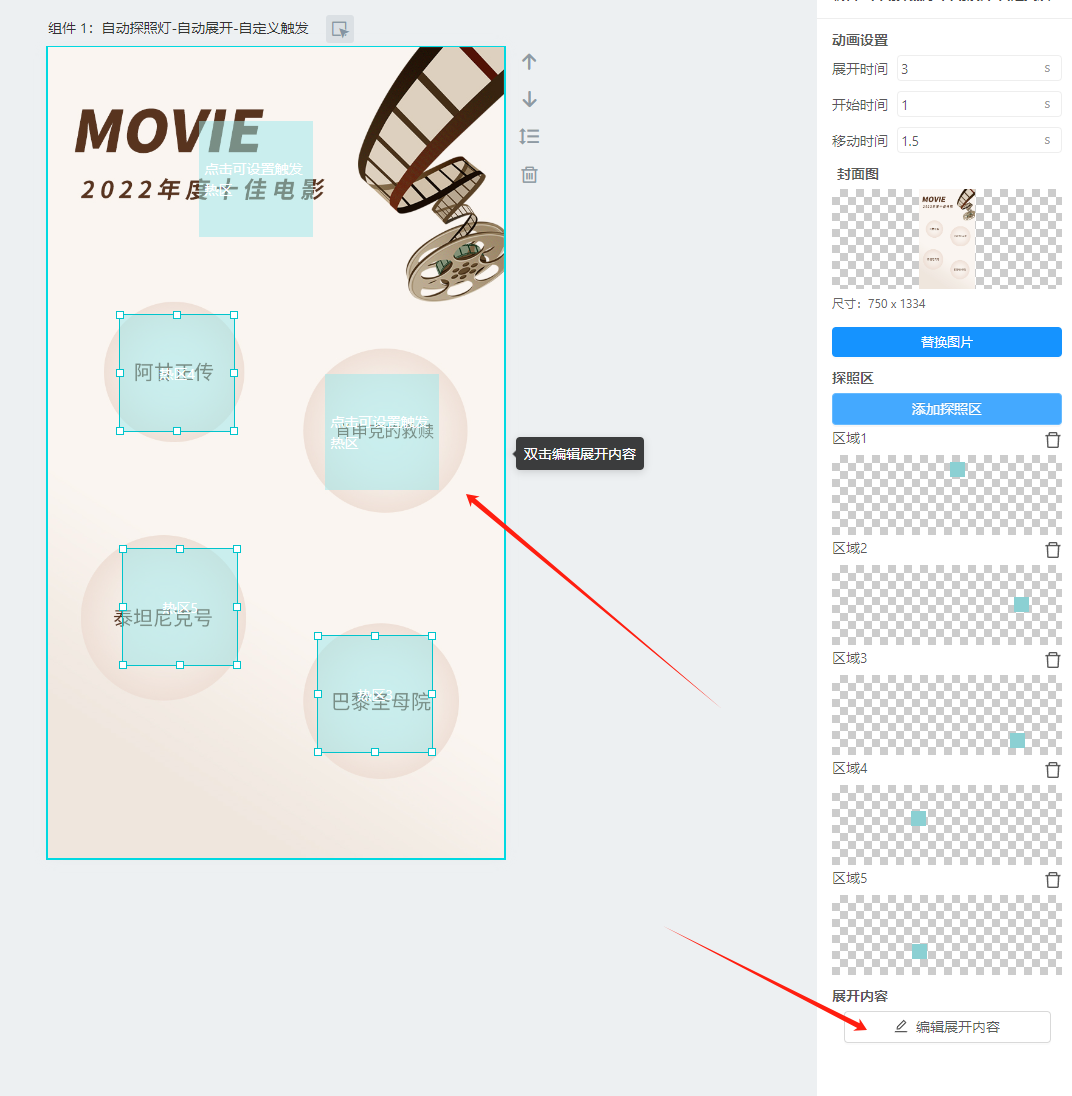
此页面可对素材进行组合排版,选择你喜欢的或者符合你排版需求的素材,添加到编辑区域,进行相关设置
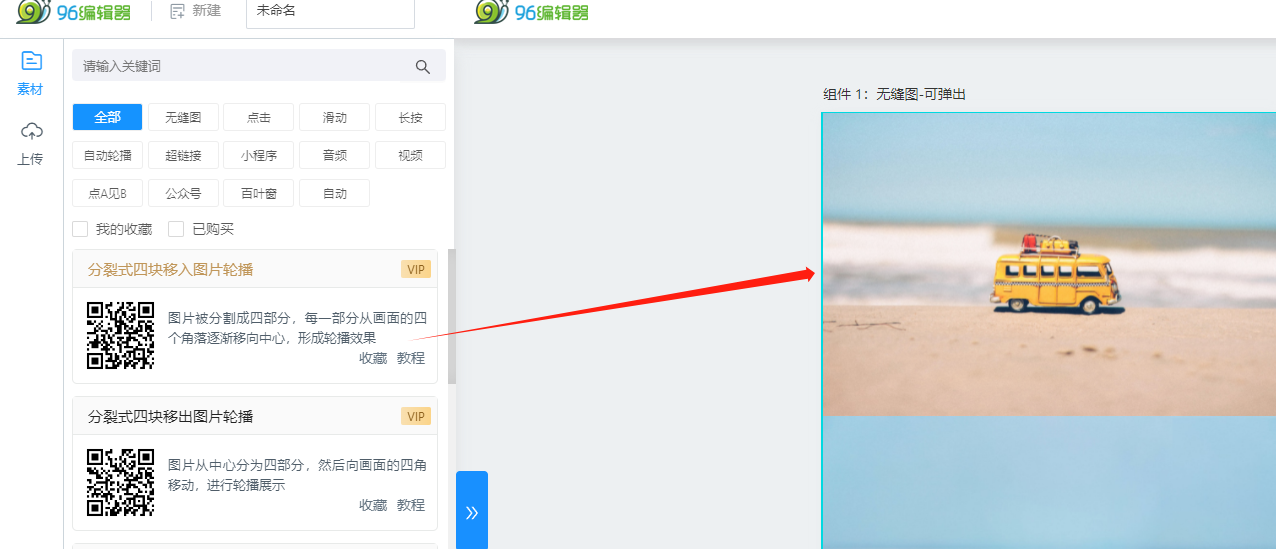
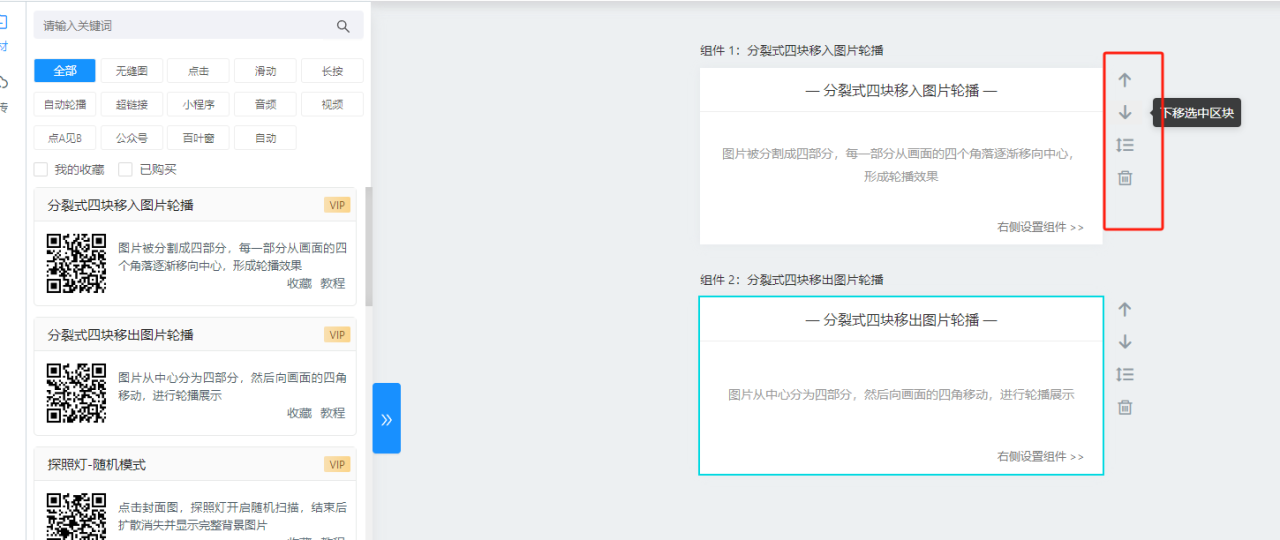
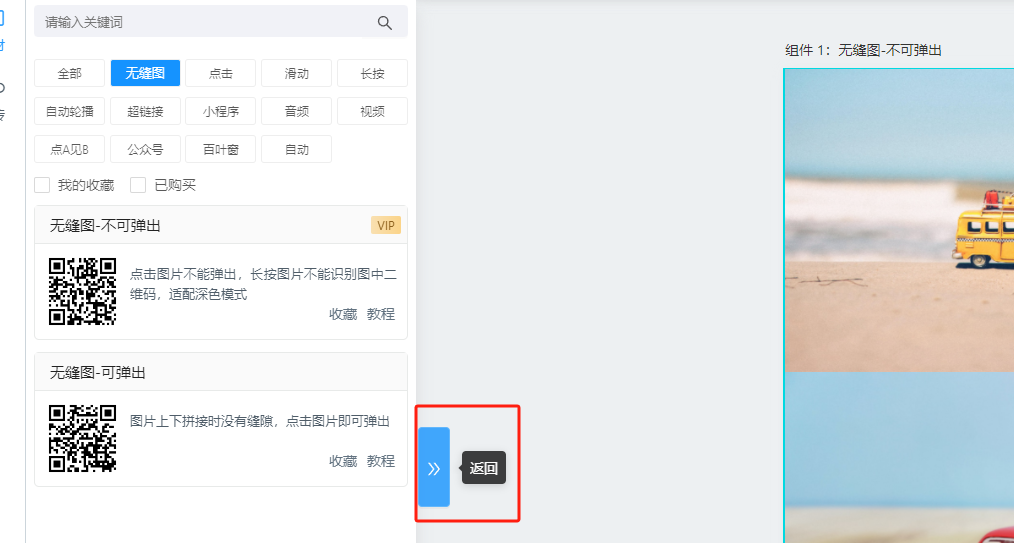
6
同步/导出到微信公众号
在svg编辑器里制作好的SVG文章可以通过使用『同步』或『导出』功能,保存到微信公众号平台。